Содержание
разновидности, назначение и особенности, маркировка
Патрон – это обязательная деталь, присутствующая во всех видах светильников. Он выполняет роль фиксатора лампочки, проводит электрический ток, крепит на себе все дополнительные компоненты. Патроны бывают разные, их нужно разными способами подсоединять к люстре. Чтобы понять, как правильно работать с устройством, как заменить лампочку и как подключить патрон к проводам, нужно ознакомиться с его конструктивными особенностями и характеристиками.
Содержание
- Назначение патрона
- Виды по типу цоколей
- Маркировка электрических патронов
- Устройство прибора
- Подключение электропатрона
- Подключение патрона с клеммами
- Подключение безвинтового электропатрона
- Способы крепления
- За токопроводящий провод
- На трубке
- Втулкой
- С безвинтовыми контактными зажимами
- Ремонт разборного электропатрона
Назначение патрона
Виды электрических патронов
Электросеть в доме или на производстве состоит из проводов и электроприборов, а также разных электромеханических изделий. К таким приборам относится патрон электрический. Он соединяет осветительное устройство (светодиодную, люминесцентную или любую другую лампочку) с кабелем и фиксирует ее в потолочном, настенном или настольном светильнике.
К таким приборам относится патрон электрический. Он соединяет осветительное устройство (светодиодную, люминесцентную или любую другую лампочку) с кабелем и фиксирует ее в потолочном, настенном или настольном светильнике.
Патроны используются для любых типов ламп. Важно, чтобы лампочка имела такой же цоколь, как и электрический патрон. В ином случае ее подсоединить не получится. Изготавливаются такие устройства из разных материалов – термопластик, керамика, металл, термостойкие полимеры.
Виды по типу цоколей
Типы цоколей
Электропатроны можно разделить по типу цоколей. Выделяют две большие группы – резьбовые и штырьковые устройства.
Патроны с резьбой на внутренней части подходят для лампочек с резьбовым цоколем. Имеют маркировку Е14, Е27 и другую, где Е указывает на способ фиксации (на резьбу), а число – диаметр. К стандартным относятся следующие 8 типоразмеров — Е5, Е10, Е14, Е12, Е17, Е26, Е27, Е40. Чтобы поставить источник света, его нужно прикрутить.
Штырьковые модели обозначаются буквой G. Цифра после буквы показывает расстояние между штырьками в мм. При четырехконтактном подключении цифрой обозначается расстояние между противоположными отверстиями. Используются такие устройства в точечных светильниках на натяжные и подвесные потолки. Разделяются изделия со штырьками по материалу корпуса, материалу вкладыша, виду крепления, расстоянию и числу контактов.
Цифра после буквы показывает расстояние между штырьками в мм. При четырехконтактном подключении цифрой обозначается расстояние между противоположными отверстиями. Используются такие устройства в точечных светильниках на натяжные и подвесные потолки. Разделяются изделия со штырьками по материалу корпуса, материалу вкладыша, виду крепления, расстоянию и числу контактов.
Существуют U образные лампы и цилиндрические. Для них используются электропатроны с маркировкой GX23, 2G7 и другие. Отличаются числом контактов.
Маркировка электрических патронов
Согласно ГОСТ Р МЭК 60238-99 существуют и выпускаются резьбовые патроны трех видов с разными диаметрами — Е14, Е27 и Е40. Их принцип действия одинаков, различаются лишь дизайн и размеры.
У каждого изделия имеется маркировка. На ней указываются характеристики. Например, Е14 можно ставить в местах с силой тока не выше 2А и мощности 450 Вт, Е27 рассчитаны на ток до 4 А и нагрузкой 880 Вт, а модели Е40 – до 16 А и 3500 Вт. Рабочее напряжение для всех устройств составляет 250 В.
Рабочее напряжение для всех устройств составляет 250 В.
Виды резьбовых патронов
Самый распространенный патрон электрический Е27. Есть три стандартных прибора с этой маркировкой:
- Керамический. Имеет монолитный корпус, неразборный. Легко и быстро подключается, совместим практически со всеми точечными светильниками. Хрупкий, часто ломается.
- Карболитовый. Разборный, состоит из трех деталей – корпус, вкладыш с контактами, юбка. Надежный, практически не вываливается контактная юбка, устойчив к перегрузкам. Имеет сложное подключение и требует доработок.
- Пластиковый. Также разборный, но имеет две части – нижнюю юбку и корпус. Имеет надежный корпус, хорошее исполнение и быстрое подсоединение. Требует аккуратного подключения, чтобы не повредить пластиковые защелки.
Чаще всего используются пластиковый и карболитовый патроны.
Устройство прибора
Схема резьбового пластикового патрона
Электрический патрон состоит из трех частей. Это цилиндрический корпус с резьбовой гильзой, донышко и керамический вкладыш. Для передачи тока используются два контакта из латуни. Для работы устройства все детали нужно соединить.
Это цилиндрический корпус с резьбовой гильзой, донышко и керамический вкладыш. Для передачи тока используются два контакта из латуни. Для работы устройства все детали нужно соединить.
Для повышения безопасности фазу подают на центральный контакт. Таким образом риск касания человеком металлической части и возможность поражения электрическим током сводится к минимуму.
Подключение электропатрона
Контакты для подключения
Для понимания работы и способа подключения устройства нужно разобраться, как прибор работает. Следует рассмотреть процесс сборки с нуля перед тем как подключить патрон к проводам на потолке. Пластина из латуни прижимается к керамическому вкладышу при помощи центрального контакта. Винт, вкрученный в стальную пластинку, устанавливает контакт на вкладыше.
Винт также выполняет роль проводника тока. По этой причине его следует надежно закручивать, чтобы был создан качественный контакт. Аналогичным образом устанавливается вторая латунная пластина.
На проводниках нужно сформировать кольца. Их продевают через донышко и прикрепляют к пластинам из стали. При подключении патрона через стандартный переключатель фаза присоединяется к центральному контакту. Нулевой провод присоединяется к боковому контакту. Важно соблюдать маркировку при подсоединении проводов.
Их продевают через донышко и прикрепляют к пластинам из стали. При подключении патрона через стандартный переключатель фаза присоединяется к центральному контакту. Нулевой провод присоединяется к боковому контакту. Важно соблюдать маркировку при подсоединении проводов.
Последний шаг – накручивание корпуса на дно. Теперь патрон можно использовать и вставлять в него лампочку.
Подключение патрона с клеммами
Клеммный патрон
Существует новый тип патронов. В них провода прижимаются при помощи клеммных колодок. Подобный способ монтажа позволяет ускорить установку лампочек в люстры.
Корпус выполняется из пластмассы и является монолитным. Контакты крепятся на внутренней стороне на заклепки. Недостаток таких патронов – невозможность ремонта при поломке.
Выпускаются патроны с клеммами с цоколем Е14 и Е27.
Подключение безвинтового электропатрона
Устройства с безвинтовых подключением устанавливаются легко. Внутри расположены пружины из латуни, которые используются для защемления и фиксации проводников. В корпусе имеются отверстия, обычно две пары.
В корпусе имеются отверстия, обычно две пары.
Для подсоединения патронов параллельно в люстры, две пары контактов соединяются попарно. На один патрон поступает напряжение, а следующие подсоединяются через перемычки. Всего можно подключить 10 и более патронов.
Преимущество бесконтактных патронов – легко заменять и подключать. Нужно лишь взять провод, зачистить его на 1 см и поставить в нужное отверстие. Но следует учитывать, что тонкие жилы в многожильном кабеле довольно сложно зафиксировать. Поэтому производители люстр облуживают концы проводников, которые будут подсоединяться к патрону. После этого конец кабеля с несколькими жилами становится одножильным, и его легко установить в контакт. Присоединить провода можно при помощи пинцета.
Способы крепления
За токопроводящий провод
Крепление патрона за токопроводящий провод
Электропатрон винтовой запрещено напрямую подключать к кабелям. Перед этим его следует зафиксировать в светильнике. В пластиковую втулку на донышке вставлен фиксирующий винт. В отверстие продеваются жилы. После подключения и сборки патрона можно зажимать провода с помощью винта.
В пластиковую втулку на донышке вставлен фиксирующий винт. В отверстие продеваются жилы. После подключения и сборки патрона можно зажимать провода с помощью винта.
На трубке
Это самый распространенный способ крепления. С помощью такой конструкции можно подвешивать плафоны разного веса, габаритов и дизайна.
На металлической трубке есть гайка, с помощью которой производится крепление арматуры для люстр и плафонов. Провода проводятся через трубку.
Можно встретить патроны, в которых резьба нанесена на наружную часть корпуса. На нее крепится абажурное кольцо.
Втулкой
Подключение проводов к безвинтовому патрону
Существуют светильники (настенные, настольные), которые крепятся на пластиковые и металлические втулки. С помощью такого метода можно расширить возможности технологии создания светильника. Для этого достаточно просверлить отверстие и закрепить патрон втулкой.
С безвинтовыми контактными зажимами
Корпус в таких моделях закреплен с донышком на две защелки. По этой причине крепление отличается от классического.
По этой причине крепление отличается от классического.
На трубку с резьбой в люстры прикручивается донышко патрона. Затем в патрон проводятся токопроводящие жилы. В конце корпус надевается на дно и защелкивается. Важнейшим преимуществом является возможность ремонта.
Чтобы отсоединить и снять электропатрон, нужно аккуратно отверткой отвести защелки в противоположные стороны. Важно не сломать изделие. В итоге корпус освободится от донышка и можно его поменять.
Ремонт разборного электропатрона
Использование тонкогубцев
Когда при работе лампочка начинает мигать или перегорает, пользователь может судить о проблемах с патроном. Это одна из самых распространенных поломок. Если при включении слышен неприятный жужжащий звук и чувствуется запах гари, нужно осмотреть изделие. При обнаружении почерневших контактов следует провести их чистку. Также может потребоваться замена патрона в люстре на новый.
Для ремонта необходимо разобрать патрон на составляющие, осмотреть и прочистить до характерного блеска контакты. Корпус нужно открутить, придерживая за донышко. Если не получается открутить, его можно вытащить тонкогубцами, взявшись за край цоколя.
Корпус нужно открутить, придерживая за донышко. Если не получается открутить, его можно вытащить тонкогубцами, взявшись за край цоколя.
Бывают случаи, когда не выкручивается лампочка из патрона из-за повреждений. Тогда вытащить его сложнее. Прежде всего следует обесточить светильник, а затем воспользоваться одним из описанных способов.
Патрон без лампочки можно выкрутить пластиковой бутылкой
Как выкрутить патрон если лопнула лампочка:
- С помощью тонкогубцев или пассатижей. Нужно оторвать осколки колбы, не роняя их на пол. Затем цоколь выкручивают тонкогубцами. Цоколь нужно захватить за край и вытащить наружу. Работу нужно делать аккуратно, стараясь не повредить электропатрон Е27.
- С помощью пластиковой бутылки. Ее нужно немного расплавить у горловой части и вставить в цоколь. Следует подождать несколько секунд, пока пластик не застынет и не приклеится, а потом начать выкручивать конструкцию. Выбирается именно бутылка, так как ее горлышко будет легко вкручиваться в цоколь.

- Разборка электропатрона. Подходит лишь для старых карболитных патронов. Изделие нужно аккуратно разобрать на составляющие и вытащить из осветительного устройства.
Способ доставания лопнувшей лампочки зависит только от удобства пользователя. Затем нужно присоединять источник света и проверять работоспособность конструкции.
Как подключить цоколь к проводам. Устройство и принцип работы электрического винтового патрона
You are here
Главная
» Статьи
28.12.2019 в 00:50
Статьи
Содержание
- Как подключить цоколь к проводам. Устройство и принцип работы электрического винтового патрона
- Как подключить лампочку без патрона.
 Таблица видов популярных электрических патронов для подключения искусственных источников света к сети
Таблица видов популярных электрических патронов для подключения искусственных источников света к сети - Как разобрать китайский патрон для лампочки. Инструкция по замене
- Видео как подключить патрон к проводам❓
Как подключить цоколь к проводам. Устройство и принцип работы электрического винтового патрона
Устройство данного патрона достаточно просто: он состоит из трех элементов – корпуса, цилиндрической формы, где располагается гильза с резьбой Эдисона, керамического вкладыша и двух медных или латунных контактов для подвода электрического тока к лампе. Подсоединение проводов к самому патрону может осуществляться тремя способами: винтовым соединением к керамическому вкладышу со смонтированными на нем латунными контактами, при помощи клеммных колодок и безвинтовым способом (для патронов из пластика).
Важно! При подсоединении проводов к патрону, фаза должна подключаться к центральному контакту цоколя лампочки. При таком подключении при вкручивании и выкручивании лампочки вероятность поражения электрическим током минимальна.
Рисунок 2. Схема резьбового патрона
Патрон для ламп с цоколем E14 , второй по распространенности патрон после Е27. Особенно часто он применяется для миниатюрных ламп накаливания, которые в народе получили название миньоны. Лампы для данного патрона бывают разнообразных форм — шарообразные, в виде свечи, капли, грушевидные. По типу поверхности они могут быть прозрачными, зеркальными, матовыми. Мощность ламп для таких патронов обычно ограничена 60 Ваттами.
Винтовой патрон под цоколь E27 является самым распространенным среди всех винтовых патронов. Следует отметить, что кроме ламп накаливания, данный патрон может применяться и с другими видами ламп, как, например, светодиодными, галогенными, компактными люминесцентными, газоразрядными и другими. Такая всеядность этого патрона позволяет безболезненно перейти, например, с лампы накаливания, на экономную и долговечную светодиодную, всего лишь выкрутив одну лампу и вкрутив другую.
Винтовые патроны под цоколи Е14 и Е27 по материалу, из которого они изготовлены бывают трех видов: керамические, пластиковые и карболитовые.
Как подключить лампочку без патрона. Таблица видов популярных электрических патронов для подключения искусственных источников света к сети
Электрические патроны по способу подключения цоколей ламп выпускаются двух разновидностей: винтовые серии Е и штыревого типа серии G.
На электрические резьбовые патроны для ламп распространяется ГОСТ Р МЭК 60238-99, согласно которого патроны для сети 220 В выпускаются трех типов. Е14 – в быту именуемый миньон, Е27 и Е40 – для уличных светильников.
На штыревые патроны для ламп распространяется ГОСТ Р МЭК 60400-99, нормирующий технические требования на патроны типа: G4, G5.3, G6.35, G8, GR8, G10, GU10, G10q, GR10q, GX10q, GY10q, G13, G20, GX23, G24, GX24, GY24, G32, GX32, GY32, GX53, 2G7, 2G11, 2G13, Fa6, Fa8 и R17d, предназначенные для работы в сети 220 В. Стоит отметить, что в маркировке штыревых патронов число обозначает расстояние в патроне между контактными отверстиями для установки штырей ламп.
Как видите, согласно ГОСТ модельный ряд электрических патронов довольно широкий, поэтому в таблице перечислены только популярные виды, которые наиболее часто устанавливаются в люстры и светильники для освещения помещений и улицы.
| 2 | |
| 4 | |
| 5 | |
| 5 | |
| 5 | |
| 4 | |
| 2 | |
| 2 | |
| 2 | |
| 5 |
Как разобрать китайский патрон для лампочки. Инструкция по замене
- В первую очередь нужно обесточить помещение.
- Далее отсоединяются элементы крепления, которые удерживают люстру на потолочном основании.
- Откручиваются болтики, держащие клеммы. Из их полости изымается проводка.
- Когда светильник уже лежит на рабочем столе, можно выкручивать сам патрон для потолочного светильника, закрепленный в корпусе.
- Теперь нужно вставить основание нового изделия, зафиксировать.
- Дальше через отверстие в корпусе пропускается токопроводящий потолочный кабель. Обязательно конец провода нужно зачистить.
- Подсоединяем жилы электрического кабеля. Для этого на клеммах, расположенных на съемном керамическом вкладыше, откручиваем болтики, вставляем жилы и затягиваем.

- Вставляем вкладыш с клеммами в специальные пазы, закрепляем корпус.
- Фиксируем люстру обратно на основание потолка.
На этом электромонтажные работы завершены. Осталось вкрутить лампочку и проверить работоспособность прибора освещения!
- Покупать рекомендуется только качественную продукцию известных брендов, чтобы исключить преждевременный выход устройства из строя.
- Запрещено осуществлять замену патрона при наличии сетевого напряжения. Последствия могут оказаться достаточно серьезными.
- При обнаружении неисправности основной электрической проводки обязательно стоит заменить либо поврежденный участок кабеля, либо полностью всю проводку.
- Фаза должна быть всегда подсоединена к центральному контакту изделия, но не на гильзу (при вкручивании лампы будет бить током).
- Некоторые модели патронов оснащены отводными проводами. В случае соединения проводов разного типа (основной — алюминиевый, от светильника — медный) рекомендуется использовать специальные клеммники.
 Если такие отсутствуют, то после скручивания провода нужно хорошо заизолировать.
Если такие отсутствуют, то после скручивания провода нужно хорошо заизолировать.
Мнение эксперта
Иван Зайцев
Специалист по освещению, консультант в отделе строительных материалов крупной сети магазинов
Задать вопрос эксперту
Патрон для лампочки — промежуточный элемент, используемый для удобного и надежного соединения электропроводки и лампы. Нередко к нему крепят различные декоративные элементы современных люстр и светильников.
Видео как подключить патрон к проводам❓
Категории: Винтовой патрон, Электрические патроны, Патроны для подключения, Искусственные источники, Света к сети, Патрон для лампочки, Инструкция по замене
Понравилось? Поделитесь с друзьями!
⇦
Чем заделать выбоины в бетонном полу. Виды ремонта бетонного пола
⇨
Попугай из пластиковых бутылок своими руками. Попугай из пластиковых ложек и бутылок
Попугай из пластиковых ложек и бутылок
Удаление сообщений об ошибках Canon Pixma E04, E05, E14 или E15
Сообщения об ошибках Canon E04, E05, E14 и E15 появляются, когда струйный принтер Canon Pixma не может распознать один или несколько картриджей. Официальный текст Canon для описания ошибки: «Картридж FINE не может быть распознан», однако эти сообщения могут также появляться при использовании повторно заправленных или восстановленных картриджей Canon, которые также не имеют маркировки Canon «FINE». Однако это не означает, что вы должны использовать новый картридж Canon в своем принтере, а только то, что у вашего принтера возникают проблемы с идентификацией установленного картриджа как совместимого.
В вашем принтере Canon используется ряд контактов золотистого цвета на передней части картриджа в качестве единственной точки контакта с картриджем. Если эти контакты закрыты грязью, чернилами или натуральными маслами с ваших рук, это может привести к появлению этого сообщения, возможно даже, что контакты были повреждены (явно или иным образом) во время работы с картриджем.
В любом случае я бы порекомендовал выполнить приведенные ниже основные действия по устранению неполадок, чтобы попытаться решить проблему.
Как очистить это сообщение?
Предполагая, что контакты не были повреждены или отключены в электронном виде, вы можете обычно обойти это сообщение, очистив контакты, упомянутые ранее. Я бы рекомендовал выполнить следующие шаги:
- Извлеките картридж из принтера.
- Выключите принтер с помощью кнопок на корпусе принтера. НЕ выключайте его из розетки.
- Дважды проверьте этикетку картриджа, чтобы убедиться, что для вашего принтера устанавливается правильный картридж.
- Протрите контакты на передней части картриджа кусочком кухонной салфетки или другой неволокнистой салфеткой.
- Нажмите кнопку питания принтера, чтобы снова включить его.
- Переустановите картридж, убедившись, что картридж возвращен в соответствующую черную/цветную часть базовой станции.
Если повезет, ваш принтер распознает картридж, и вы сможете продолжить печать. если, однако, остается одно из сообщений E04, E05, E14 или E15 «Картридж FINE не может быть распознан», вероятно, картридж поврежден/неисправен. К сожалению, в данном случае остается только замена картриджа, желательно другого производителя или из другой партии.
если, однако, остается одно из сообщений E04, E05, E14 или E15 «Картридж FINE не может быть распознан», вероятно, картридж поврежден/неисправен. К сожалению, в данном случае остается только замена картриджа, желательно другого производителя или из другой партии.
Если вы столкнулись с этой проблемой при использовании нескольких картриджей, возможно, соответствующие контакты внутри принтера закрыты или даже повреждены. К счастью, к этим контактам можно легко получить доступ, вынув картридж из принтера, а также их можно очистить с помощью такой же ткани. В некоторых принтерах эти контакты могут быть заострены, поэтому при очистке следите за тем, чтобы не оставлять после себя кусочки ткани.
Для каких принтеров/картриджей Canon это поможет?
Сообщения об ошибках E04, E05, E14 и E15 относятся к огромному количеству струйных принтеров Canon, включая те принтеры, которые совместимы с Canon PG-37, CL-38, PG-40, CL-41, PG-50 и Ассортимент чернильных картриджей CL51. Эти принтеры включают Canon Fax JX200, Multiass 450, Multiass MP150, Multiass MP160, Multiass MP170, Pixma IP1200, PIXMA IP1300, PIXMA IP1600, PIXMA IP1700, PIXMA IP1800, PIXMA IP1900, PIXMA IP2200, PIXMA2800, PIX25. 500, PIX25.500, PIX25.500, PIX25.500, PIXM25, PIX2500, PIX25800, PIXM25, PIX2500, PIX25.500, PIX25., PIX2500, PIX25.500, PIXMAIPM25. , Pixma MP140, Pixma MP150, Pixma MP160, Pixma MP170, Pixma MP180, Pixma MP190, Pixma MP210, Pixma MP220, Pixma MP450, Pixma MP460, Pixma MP470, Pixma MX300 и Pixma MX310 . Какой из этих шести возможных картриджей подходит для вашего принтера, будет полностью зависеть от модели вашего принтера.
500, PIX25.500, PIX25.500, PIX25.500, PIXM25, PIX2500, PIX25800, PIXM25, PIX2500, PIX25.500, PIX25., PIX2500, PIX25.500, PIXMAIPM25. , Pixma MP140, Pixma MP150, Pixma MP160, Pixma MP170, Pixma MP180, Pixma MP190, Pixma MP210, Pixma MP220, Pixma MP450, Pixma MP460, Pixma MP470, Pixma MX300 и Pixma MX310 . Какой из этих шести возможных картриджей подходит для вашего принтера, будет полностью зависеть от модели вашего принтера.
Наряду с моделями принтеров, упомянутыми выше, очистка контактов может помочь принтеру принять ряд картриджей PG-510, CL-511, PG-512 и CL-513. Следующие принтеры совместимы с этими черными и цветными картриджами, Canon Pixma iP2700, Pixma iP2702, Pixma MP230, Pixma MP240, Pixma MP250, Pixma MP252, Pixma MP260, Pixma MP270, Pixma MP272, Pixma MP280, Pixma MP282, Pixma MP330, Pixma MP480, Pixma MP494, Pixmax MP494, Pixma MP494 Pixma MP499, Pixma MX320, Pixma MX330, Pixma MX340, Pixma MX350, Pixma MX410 и Pixma MX420 .
Вы даже можете использовать приведенный выше совет для устранения ошибок E04, E05, E14 и E15 с Canon Pixma MG2150, Pixma MG2250, Pixma MG3150, Pixma MG3155, Pixma MG3250, Pixma MG3550, Pixma MG4150, Pixma x4250MX, Pixma x4250MX, , Пиксма MX395, Pixma MX435, Pixma MX455, Pixma MX515 и Pixma MX525 . Эти принтеры используют относительно новые картриджи Canon PG-540, Cl-541, PG-540XL и CL-541XL.
Эти принтеры используют относительно новые картриджи Canon PG-540, Cl-541, PG-540XL и CL-541XL.
Я надеюсь, что это решило проблему, с которой вы столкнулись. Однако, если у вас есть дополнительные вопросы, свяжитесь с нами через любую из наших социальных сетей.
Код ошибки Canon и как его исправить — BCH Technologies
| Код ошибки | Код поддержки | Причина | Решение |
|---|---|---|---|
| E02 | 1000 3442 3443 3444 3445 | В принтере закончилась бумага. Это сообщение об ошибке также может появиться, если вы выполняете двустороннюю печать вручную и первая сторона печати завершена. | Если в принтере закончилась бумага: -Повторно загрузите бумагу в лоток -Убедитесь, что направляющая для бумаги выровнена и бумага вставлена правильно -Если в вашем принтере несколько лотков для бумаги, выберите «Выбор бумаги» на панели принтера и выберите правильный размер бумаги для загруженного лотка.  -Перепечатайте документ. Если вы выполняете двустороннюю печать вручную:
|
| E03 | 1203 1300 | Открыта крышка принтера или произошло замятие бумаги. | Если крышка принтера открыта, закройте крышку и перезапустите задание печати. Не открывайте и не закрывайте крышку во время печати, так как это может повредить принтер. Если у вас замятие бумаги:
|
| E04 | 168А | Чернильный картридж установлен неправильно. | Откройте крышку и извлеките чернильные картриджи. Убедитесь, что картриджи совместимы с принтером. Если они совместимы, выровняйте картридж и задвиньте его на место, пока не услышите щелчок, затем снова закройте крышку принтера. Распечатайте тестовую страницу принтера, чтобы убедиться, что картриджи правильно выровнены. |
| E05 | 1401 1403 1430 1485 | Чернильный картридж не распознан. | Эта ошибка чаще всего возникает при использовании обычных чернильных картриджей или чернильных картриджей, несовместимых с вашим принтером. Убедитесь, что чернильный картридж правильно установлен и совместим с принтером. После установки совместимого картриджа распечатайте тестовую страницу принтера, чтобы убедиться, что картриджи правильно выровнены. |
| E08 | 1700 1712 1714 | Абсорбер чернил почти заполнен. | Поглотитель чернил отвечает за поглощение чернил при очистке. Нажмите OK, чтобы продолжить печать. Нажмите OK, чтобы продолжить печать.Если ваш абсорбер чернил заполнен, ваш принтер требует обслуживания. Многие принтеры имеют право на замену абсорбера чернил через Canon. Обратитесь в центр поддержки Canon, чтобы определить варианты обслуживания. |
| Е09 | 1890 | Защитный материал или лента все еще могут быть прикреплены к чернильному картриджу. | Когда вы покупаете чернильный картридж, область, в которой скапливаются чернила, будет покрыта прозрачным защитным покрытием для предотвращения утечки. Извлеките картриджи из компьютера и убедитесь, что с картриджей снята эта крышка. Переустановите чернильные картриджи и нажмите «ОК» на панели принтера. |
| Е11 | 4102 4103 | Невозможно выполнить печать с текущими настройками печати. | Обновите параметры печати (например, ориентацию, размер бумаги и поля) и повторите попытку. |
| Е12 | 4100 | Указанные данные не могут быть распечатаны. | Убедитесь, что чернильные картриджи установлены правильно. Проверьте уровень тонера или чернил, запустив тестовую страницу принтера. Если вы по-прежнему сталкиваетесь с ошибкой, возможно, ваши чернильные картриджи не позволяют печатать некоторые цвета документа. Обновите цветовую палитру документа и повторите попытку. |
| Е13 | 1686 | В принтере закончились чернила. | Замените чернильный картридж. Однако, если вы находитесь в затруднительном положении и вам нужно напечатать последний документ из этих неисправных картриджей, нажмите кнопку «Стоп» на принтере и удерживайте ее в течение пяти секунд, чтобы отключить предупреждение об уровне чернил. Это не рекомендуется, так как это может повредить ваш принтер. Тем не менее, это позволит вам печатать в крайнем случае. |
| Е14 | 1684 | Чернильный картридж не распознан. | Эта ошибка чаще всего возникает при использовании обычных чернильных картриджей или чернильных картриджей, несовместимых с вашим принтером. Убедитесь, что чернильный картридж правильно установлен и совместим с принтером. После установки совместимого картриджа распечатайте тестовую страницу принтера, чтобы убедиться, что картриджи правильно выровнены. |
| Е15 | 1682 | Чернильный картридж не распознан. | Эта ошибка чаще всего возникает при использовании обычных чернильных картриджей или чернильных картриджей, несовместимых с вашим принтером. Убедитесь, что чернильный картридж правильно установлен и совместим с принтером. После установки совместимого картриджа распечатайте тестовую страницу принтера, чтобы убедиться, что картриджи правильно выровнены. |
| Е16 | 1688 | В принтере закончились чернила. | Замените чернильный картридж. Однако, если вы находитесь в затруднительном положении и вам нужно напечатать последний документ из этих неисправных картриджей, нажмите кнопку «Стоп» на принтере и удерживайте ее в течение пяти секунд, чтобы отключить предупреждение об уровне чернил. Это не рекомендуется, так как это может повредить ваш принтер. Тем не менее, это позволит вам печатать в крайнем случае. Это не рекомендуется, так как это может повредить ваш принтер. Тем не менее, это позволит вам печатать в крайнем случае. |
| Е23 | 3446 | IP-адрес и маска подсети конфликтуют. | Нажмите кнопку «ОК» на панели принтера. Отключите прямую беспроводную связь или измените конфигурацию беспроводной сети, а затем повторите печать. |
| Е31 | Н/Д | Ошибка настройки беспроводной сети. | Нажмите «черную» или «цветную» кнопку принтера, чтобы устранить ошибку. |
| Е32 | Н/Д | Не удается найти беспроводной маршрутизатор во время установки. | Нажмите «черную» или «цветную» кнопку принтера, чтобы устранить ошибку. Убедитесь, что беспроводной доступ в Интернет доступен, затем снова выполните настройку беспроводной сети. |
| Е33 | Н/Д | Не удается подключиться, так как к принтеру подключаются несколько беспроводных маршрутизаторов. | Нажмите «черную» или «цветную» кнопку принтера, чтобы устранить ошибку. Подождите две минуты, затем снова выполните настройку беспроводной сети, чтобы выбрать беспроводной маршрутизатор, к которому вы хотите подключиться. |
| Е34 | 3440 | Easy Wireless Connect не удалось. | Нажмите кнопку «ОК» на принтере, чтобы устранить ошибку, затем повторите попытку Easy Wireless Connect. Если принтер по-прежнему не может подключиться к беспроводному маршрутизатору, следуйте инструкциям на панели принтера, чтобы вручную подключиться к беспроводному маршрутизатору. |
| Е36 | 3441 | Easy Wireless Connect не удалось. | Нажмите кнопку «ОК» на принтере, чтобы устранить ошибку, затем повторите попытку Easy Wireless Connect. Если принтер по-прежнему не может подключиться к беспроводному маршрутизатору, следуйте инструкциям на панели принтера, чтобы вручную подключиться к беспроводному маршрутизатору. |
| Е37 | Н/Д | Ошибка настройки беспроводной сети. | Нажмите «черную» или «цветную» кнопку принтера, чтобы устранить ошибку. |
| Е38 | Н/Д | Не удается подключиться к беспроводному маршрутизатору и/или изменить настройки беспроводной сети. | Нажмите «черную» или «цветную» кнопку принтера, чтобы устранить ошибку. Убедитесь, что беспроводное подключение принтера включено, выбран правильный беспроводной маршрутизатор, введен правильный пароль и указано правильное сетевое имя (SSID). Если все вышеперечисленное верно, выключите беспроводной маршрутизатор и снова включите его. |
| Е39 | 495А | Произошла ошибка сети. | Выключите и снова включите принтер. Проверьте беспроводное подключение принтера и сетевые настройки. |
| Е45 | Н/Д | Принтер не может подключиться к сети. | Нажмите кнопку «ОК» на принтере, чтобы устранить ошибку. Проверьте беспроводное соединение и настройки сети. Разрешите беспроводное подключение, следуя инструкциям на панели принтера. Проверьте беспроводное соединение и настройки сети. Разрешите беспроводное подключение, следуя инструкциям на панели принтера. |
| Е46 | Н/Д | Принтер не может подключиться к Интернету | Нажмите кнопку «ОК» на принтере, чтобы устранить ошибку. Проверьте беспроводное соединение и настройки сети. Разрешите беспроводное подключение, следуя инструкциям на панели принтера. |
| Е47 | Н/Д | Принтер не может подключиться к серверу. | Нажмите кнопку OK на принтере, чтобы устранить ошибку. Если вы используете Google Cloud Print, возможно, ваш принтер не зарегистрирован. Убедитесь, что ваш принтер зарегистрирован. |
| Е48 | Н/Д | Принтер не может подключиться к серверу. | Нажмите кнопку «ОК» на принтере, чтобы устранить ошибку. Дайте принтеру поработать не менее двух минут, а затем повторите попытку печати. |
| Е49 | Н/Д | Принтер не может подключиться к Интернету, поскольку сетевое подключение готовится. | Нажмите кнопку «ОК» на принтере, чтобы устранить ошибку. Дайте принтеру поработать не менее двух минут, а затем повторите попытку печати. |
| Е50 | Н/Д | Принтеру не удалось получить содержимое. | Нажмите кнопку «ОК» на принтере, чтобы устранить ошибку. Дайте принтеру поработать не менее двух минут, а затем повторите попытку печати. |
| Е51 | Н/Д | Принтер не может подключиться к серверу. | Нажмите кнопку «ОК» на принтере, чтобы устранить ошибку. Дайте принтеру поработать не менее двух минут, а затем повторите попытку печати. |
| Е52 | Н/Д | Принтер не был зарегистрирован в Google Cloud Print из-за истечения времени ожидания. | Нажмите кнопку «ОК» на принтере, чтобы устранить ошибку. |
| Е53 | Н/Д | Информация, зарегистрированная на принтере, была удалена, так как не удалось подключиться к Google Cloud Print. | Нажмите кнопку «Черный» или «Цвет» на принтере, чтобы устранить ошибку. Удалите зарегистрированную информацию Google Cloud Print со своего компьютера или смартфона. |
| Е54 | Н/Д | Информация, зарегистрированная для принтера, была удалена, так как ему не удалось подключиться к IJ Cloud Printing Center. | Нажмите «черную» или «цветную» кнопку принтера, чтобы устранить ошибку. Удалите зарегистрированную информацию IJ Cloud Printing Center со своего компьютера или смартфона. |
| Е55 | Н/Д | Принтер уже зарегистрирован в IJ Cloud Printing Center. | Нажмите «черную» или «цветную» кнопку принтера, чтобы устранить ошибку. Удалите зарегистрированную информацию IJ Cloud Printing Center и снова зарегистрируйте принтер. |
| Е56 | Н/Д | Онлайн-сервис недоступен в вашем регионе. | Нажмите «черную» или «цветную» кнопку принтера, чтобы устранить ошибку. Чтобы узнать об услугах в вашем регионе, вы можете обратиться в центр поддержки Canon. Чтобы узнать об услугах в вашем регионе, вы можете обратиться в центр поддержки Canon. |
| Е57 | 2900 | Ошибка сканирования листа выравнивания печатающей головки. | Нажмите кнопку «ОК» на принтере и проверьте следующее: — Лист выравнивания печатающей головки установлен в правильном положении и ориентации на поверхности стекла. — Стекло и лист выравнивания печатающей головки чистые. — В принтер загружена нужная бумага. — Сопло печатающей головки не забито. Проверьте состояние печатающей головки, распечатав тестовую страницу принтера. После проверки вышеуказанных условий перезапустите процесс выравнивания. |
| Е58 | Н/Д | Вы не можете начать копирование, пока не зарегистрируете размер бумаги. | Укажите размер бумаги и начните копирование. |
| Е59 | 2114 | Параметры бумаги для печати не соответствуют информации о бумаге на принтере. | Нажмите кнопку «Стоп» на панели управления принтера, чтобы отменить печать. Когда вы выбираете «печать» на своем компьютере, убедитесь, что выбранный размер бумаги соответствует бумаге, которая есть в вашей газете. Повторите попытку печати. |
| Е61 | 3412 | Сканирование оригинала завершилось неудачно. | Нажмите «ОК» на панели управления принтера. Убедитесь, что оригинал размещен на стекле лицевой стороной вниз и в правильной ориентации. После правильной установки оригинала повторите попытку сканирования или копирования. Если сообщение об ошибке продолжает появляться, укажите размер оригинала. |
| Е62 | Н/Д | Во время сканирования произошла непредвиденная ошибка. | Нажмите «черную» или «цветную» кнопку на принтере, чтобы устранить ошибку. Повторите задание сканирования. |
| Е63 | Н/Д | Достигнуто максимальное количество страниц, которые можно сохранить в файле. | Нажмите «черную» или «цветную» кнопку на принтере, чтобы устранить ошибку. Сохраните оставшиеся страницы документа в другой файл. |
| Е64 | Н/Д | Сканирование оригинала завершилось неудачно. | Нажмите «ОК» на панели управления принтера. Убедитесь, что оригинал размещен на стекле лицевой стороной вниз и в правильной ориентации. После правильной установки оригинала повторите попытку сканирования или копирования. Если сообщение об ошибке продолжает появляться, укажите размер оригинала. |
| Е65 | Н/Д | Не удалось сохранить отсканированные данные, так как память принтера заполнена. | Нажмите «черную» или «цветную» кнопку на принтере, чтобы устранить ошибку. Уменьшите разрешение и повторите сканирование оригинала или уменьшите количество страниц, которые вы сканируете за один раз. |
| P02 | 5100 | Произошла ошибка принтера. |
|
| P07 | 5B00 5B12 5B14 | Произошла ошибка принтера. | Отмените задание на печать и выключите принтер. Убедитесь, что чернильные картриджи установлены правильно. Снова включите компьютер и распечатайте тестовую страницу принтера, чтобы убедиться, что чернильные картриджи не заблокированы и не закончились чернила. Повторите задание на печать. Если сообщение об ошибке продолжает отображаться, обратитесь в центр поддержки Canon. |
| Р10 | Б202 Б203 Б204 Б205 | Произошла ошибка принтера. | Отмените задание на печать и выключите принтер. Убедитесь, что чернильные картриджи установлены правильно. Снова включите компьютер и распечатайте тестовую страницу принтера, чтобы убедиться, что чернильные картриджи не заблокированы и не закончились чернила. Повторите задание на печать. Если сообщение об ошибке продолжает отображаться, обратитесь в центр поддержки Canon. |
| P03 P08 P09 P20 P22 P26 P27 P28 P29 | 5011 5012 5050 5200 6000 6500 6800 6801 6900 6901 6902 6910 6911 6930 6931 6932 6933 6936 6937 6938 6940 6941 6942 6943 6944 6945 6946 | Произошла ошибка принтера. Top Top
|

 Таблица видов популярных электрических патронов для подключения искусственных источников света к сети
Таблица видов популярных электрических патронов для подключения искусственных источников света к сети
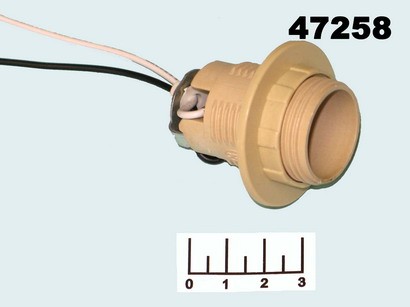 Если такие отсутствуют, то после скручивания провода нужно хорошо заизолировать.
Если такие отсутствуют, то после скручивания провода нужно хорошо заизолировать.